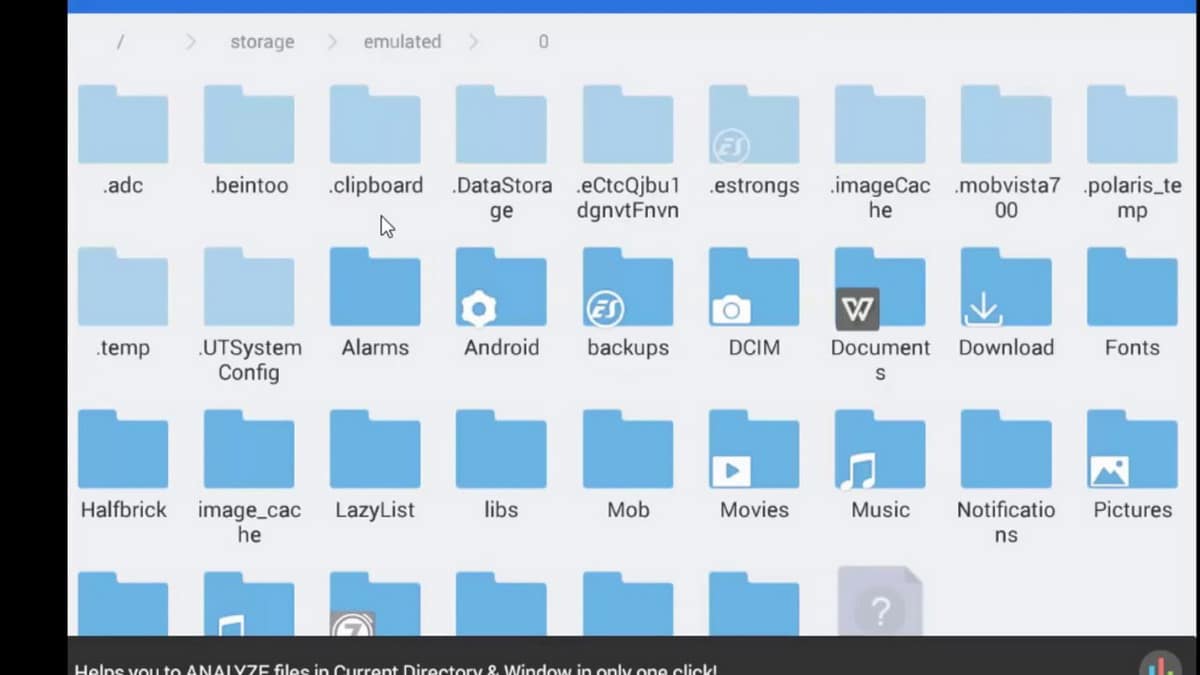
Доступ к системным файлам Android, также называемый root, позволяет изменять некоторые аспекты мобильного устройства. В этом руководстве мы собираемся обсудить, как данные в системных файлах могут быть изменены и изменены, преимущества и риски.
через Корневой доступ, мы сможем получить права суперпользователя и получить максимальную отдачу от нашего устройства и его функций. Наряду с редактированием этих файлов, он также открывает возможность установить ПЗУ и пользовательские версии операционной системы. Кроме того, мы получаем возможность удалить любое приложение или инструмент с мобильного телефона. Но сначала ответим на вопрос, как получить доступ к системным файлам на Android.
Доступ к системе: рутирование мобильного
Корневые файлы или корневые файлы являются сердцем операционной системы Android.. Чтобы получить к ним доступ, нам нужно рутировать мобильный и иметь файловый менеджер, такой как ES File Explorer. Первый шаг, приступайте к рутированию. Этот процесс будет зависеть от вашего мобильного телефона, поскольку у каждого производителя и модели есть небольшие различия в доступе к корневым файлам.
Процедура не очень опасна, но имеет некоторые риски. Аннулировать гарантию и если вы не сделаете это правильно, это может поставить под угрозу безопасность устройства в целом. С учетом сказанного ознакомьтесь с нашим руководством по рутированию Android и перейдите к следующему шагу.
Скачать ES Проводник
Приложение доступно в магазине Google Play.. Вам просто нужно открыть приложение, найти ES Explorer и следовать процессу установки. Как только программа будет установлена во внутреннюю память телефона, мы можем приступить к просмотру системных файлов.
Доступ к системным файлам на Android
Управление и редактирование системных файлов довольно просто. Когда менеджер открыт, нам нужно только перейти в корневую папку, выполнив следующие действия:
- Откройте меню ES File Explorer с помощью трехстрочной кнопки в левом верхнем углу.
- В нижней части меню находится опция Root Explorer. Переверните переключатель.
- Если телефон успешно рутирован, переключатель станет синим.
- Появятся корневые папки, и ES File Explorer обновит доступные.
Может появиться ошибка под названием «тест не пройден». Это происходит, когда ES File Explorer установлен на SD-карту. Решение этой ошибки - перенести установку в память телефона. Для этого:
- Откройте информацию о приложении ES File Explorer из настроек.
- Нажмите «Хранилище» и нажмите «Переключиться с SD-карты на внутреннюю память».
Как только ошибка устранена, вы можете начать просмотр различных папок. Вы можете идентифицировать корневые папки, потому что они имеют более светлый цвет в интерфейсе ES File Explorer. Помните, что любое изменение корневого файла может привести к ошибкам в телефоне. Поэтому рекомендуется ничего не менять, если мы не уверены в том, что это подразумевает.
Что я могу сделать при доступе к системным файлам
После того, как телефон рутирован и имеет доступ к системным файлам Android, мы можем выполнять множество настроек. Прежде всего, мы можем установить неконтролируемые версии андроида. Это версии, которые разрабатываются сообществом для дальнейшего использования потенциала устройств. Добавлены новые функции, инструменты настройки и даже оригинальные инструменты и приложения.
Доступ к системным файлам Android также упрощает получить максимальную отдачу от каждого компонента телефона. Вы можете установить специальные приложения, которые изменяют частоту процессора, анализируют время автономной работы или настраивают приложения, работающие в фоновом режиме. Уровень управления намного больше, чем через классический интерфейс обычного Android.
Другим большим преимуществом рутированного телефона является возможность удалить любой файл. Среди системных файлов Android есть те приложения, которые производители устанавливают по умолчанию, и которые нельзя удалить вручную. Так называемые вредоносные программы, которые часто замедляют работу устройства. Из навигации по корневым файлам вы можете удалить эти приложения и освободить место на своем телефоне.
Выводы
La навигация по корневым папкам позволяет просматривать и редактировать системные файлы Android. Процесс рутирования может быть рискованным, но его преимущества намного больше, если мы хотим получить максимальную отдачу от нашего мобильного телефона. Для навигации по корневым папкам достаточно традиционного файлового менеджера, например ES File Explorer. Его работа аналогична проводнику Windows.
Перемещайтесь между папками, открывайте файлы и изменяйте параметры в соответствии с вашими потребностями. Прежде чем вносить изменения, проверьте, что делает каждый файл и папка, так как неудачно размещенный параметр может привести к ошибкам и замедлить или повредить работу телефона. Сказав это, теперь вы можете начать пользоваться многочисленными предложениями, которые есть у рутированного смартфона для пользователей Android.
